
- プラグインって何?
- ブログを始めたけど、どれが必要?
- プラグインのやり方がわからない
ここでは、ブログ初心者の方が入れておくべきおすすめのWordPressプラグインについて解説していきます
この記事を読めば、
- プラグインについて分かる
- プラグインが使えるようになる
- WordPressをもっと便利に使える
になります
プラグインを入れるとWordPressもっと使いやすくなるので、ぜひご覧ください!
- プラグインとは?
- おすすめプラグインの紹介
- プラグイン導入の手順と注意
プラグインとは
プラグインとは、「WordPressに新しい機能を追加するもの」です。
プラグインを追加することで、ブログの運営がとても便利になります。
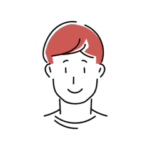
スマホ(WordPress)にアプリ(プラグイン)を入れるイメージだよ
必須プラグイン
ここではブログを始めたての時に入れておくべきプラグインをご紹介します
Akismet Anti-Spam【スパム対策】
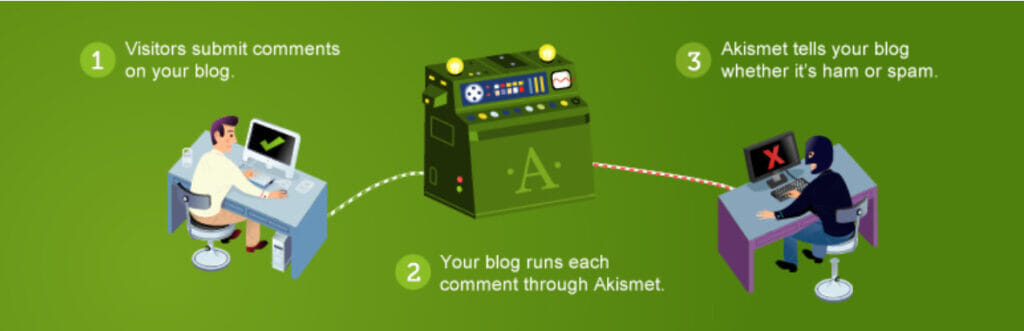
Akismet Spam Protection (Akismet スパム保護) – WordPress プラグイン | WordPress.org 日本語
WordPressをインストールすると最初から入っているプラグインです
サイト運営をしているとスパムコメント(迷惑なコメント)が届くようになります。
そういったコメントを無効化してくれるプラグインなので、ぜひ設定しておきましょう
詳しい記事はこちらから▼

ただし商用(収益化目的)では利用できないので、そういった方は「Invisible reCaptcha for WordPress」がおすすめ
詳しい記事はこちらから▼
WordPressでのセキュリティを強化できるプラグインです
最初から入っていることが多いのでWordPressを始めた方は必ず設定しましょう
SiteGuard WP Plugin【セキュリティ強化】
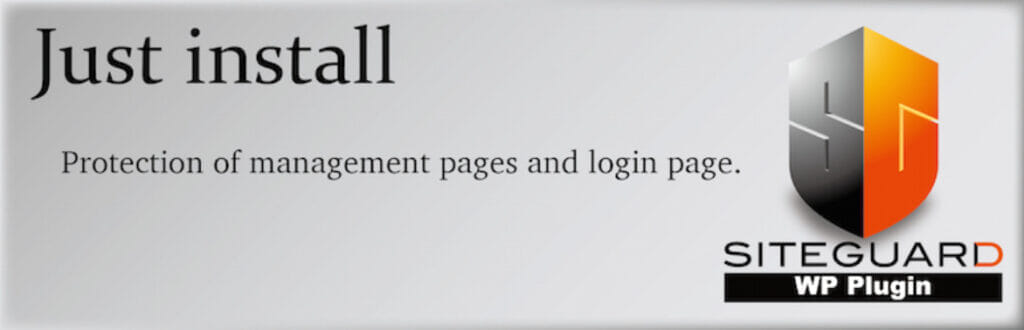
SiteGuard WP Plugin – WordPress プラグイン | WordPress.org 日本語
詳しい記事はこちらから▼
リンク:「SiteGuard WP Plugin【セキュリティ強化】」の設定手順
XML Sitemap & Google News【サイトマップの作成】
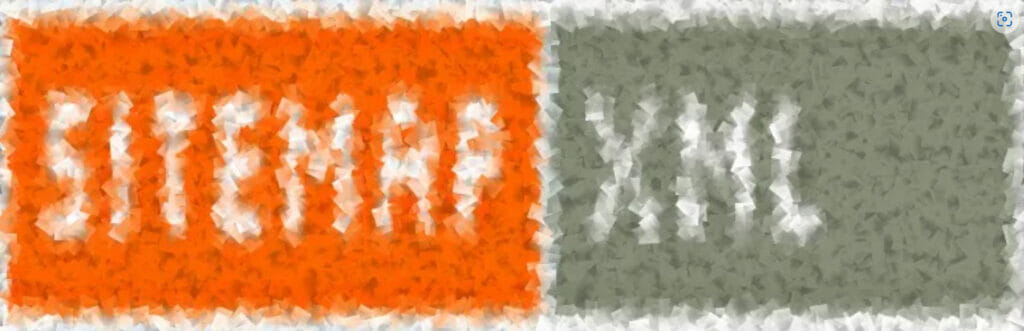
XML Sitemap & Google News – WordPress プラグイン | WordPress.org 日本語
サイトマップとは、「サイト全体の地図」のようなものです
サイトマップをGoogleに伝えることで、記事が読者に届きやすくなります
詳しい記事はこちらから▼
リンク:XML Sitemap & Google News【サイトマップの作成】の設定手順
便利なプラグイン
ここでは必須ではありませんが、入れると便利なプラグインをご紹介します
EWWW Image Optimizer【画像軽量化】
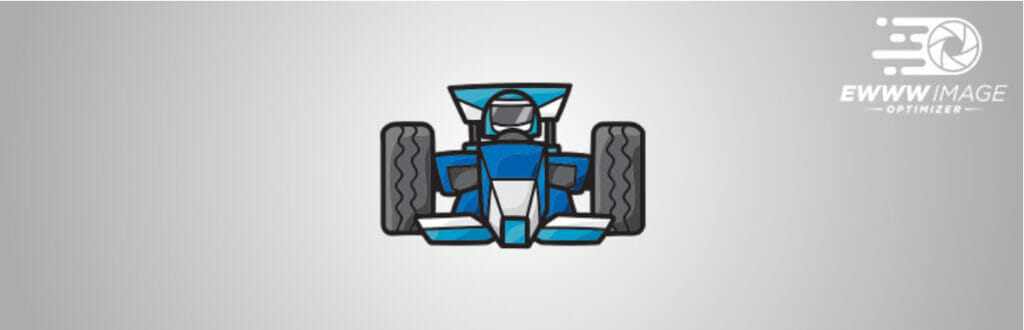
EWWW Image Optimizer – WordPress プラグイン | WordPress.org 日本語
サイトの表示速度が遅くなる原因は「画像の(容量)」です
表示が遅いとストレスを感じますよね?
このプラグインは、入れるだけで「画質をほぼ変えずに軽量化」をしてくれます
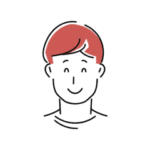
画像をたくさん使うなら必須級です
詳しい記事はこちらから▼
リンク:EWWW Image Optimizer【画像軽量化】の設定手順
Contact Form 7【問い合わせフォーム】

Contact Form 7 – WordPress プラグイン | WordPress.org 日本語
ブログに「お問い合わせページ」を簡単に設置できるプラグインです
お問い合わせページを設置するメリットとしては、
- 読者と繋がる場所ができる
- 記事に誤りがあれば教えてもらえる
- 読者や企業から様々なオファーがくる
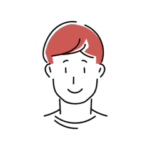
副業としてブログを運営するなら必ず設置しよう
詳しい記事はこちらから▼
BackWPup【バックアップ】
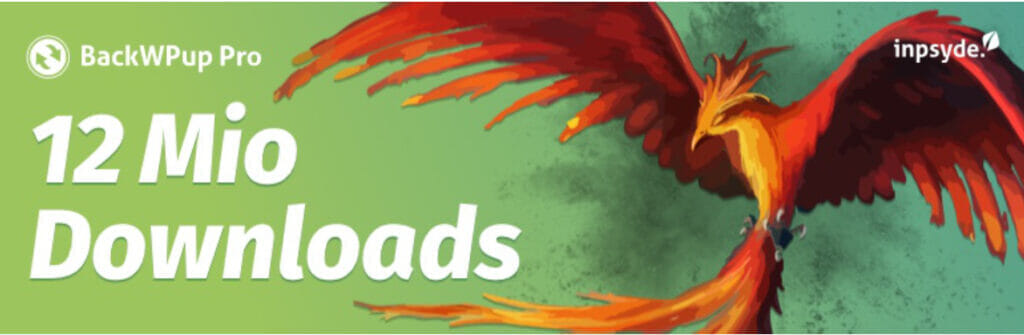
BackWPup – WordPress Backup Plugin – WordPress プラグイン | WordPress.org 日本語
WordPressのデータをバックアップしてくれるプラグインです
サーバー会社側でもバックアップをしてくれますが、念入りにしておくと安心です
「苦労して書いた記事が全部消えた。。。」なんてことにならないように設定しておきましょう
詳しい記事はこちらから▼
リンク:BackWPup【バックアップ】の設定手順
Broken Link Checker【リンク切れチェック】
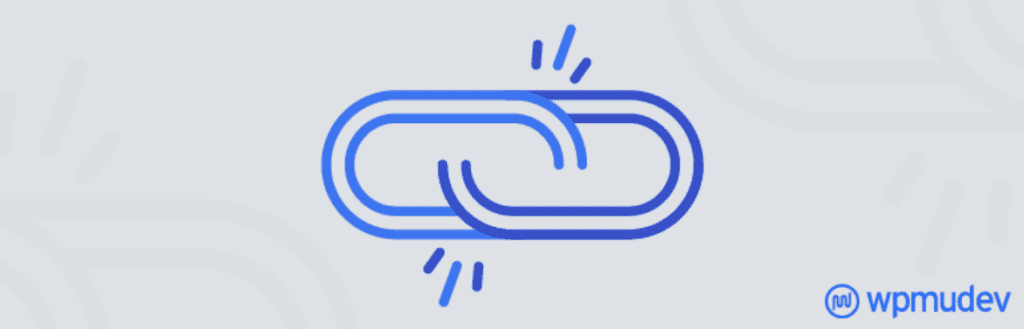
Broken Link Checker – WordPress プラグイン | WordPress.org 日本語
自分のブログ記事からリンク切れが発生していないかチェックしてくれるプラグインです
リンク切れとは、リンク先に飛んだときに「何らかの理由でページが表示できない状態」のこと
リンク切れを放置するとSEOに悪影響をあたえ、ブログへのアクセスが減る原因に
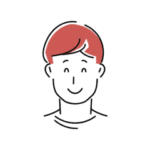
入れておくことでリンク切れのある記事を自動で教えてくれ、修正も簡単にできます
詳しい記事はこちらから▼
リンク:Broken Link Checker【リンク切れチェック】の設定手順
基本的なプラグインの導入手順
ここではWordPressでの基本的なプラグインの方法を説明します
①「管理画面」→「プラグイン」→「新規追加」をクリック
まずはWordPressの「管理画面」→「プラグイン」→「新規追加」をクリック
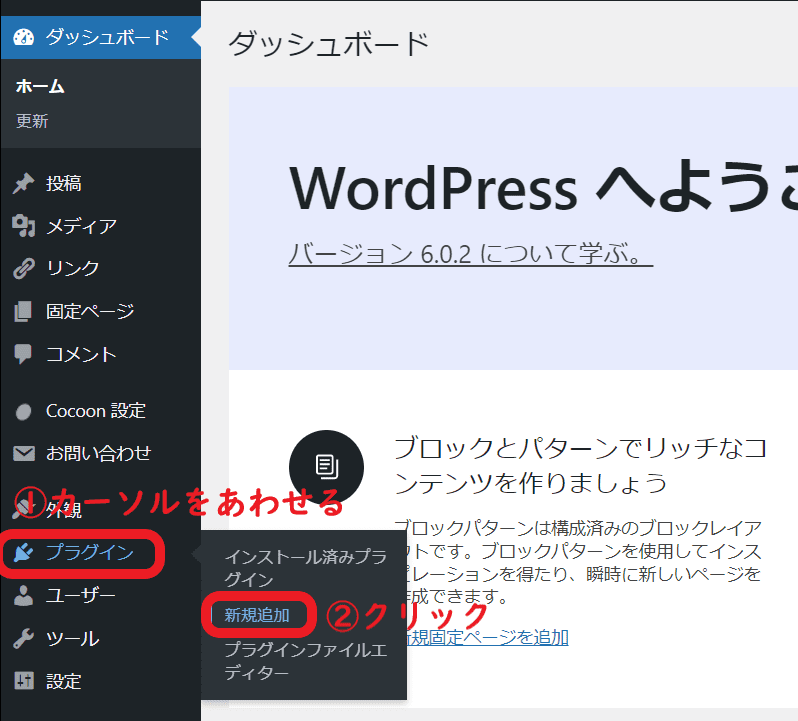
②「プラグイン名」を検索して、「今すぐインストール」をクリック
検索窓に「プラグイン名」を入力し、インストールしたいプラグインの「今すぐインストール」をクリック
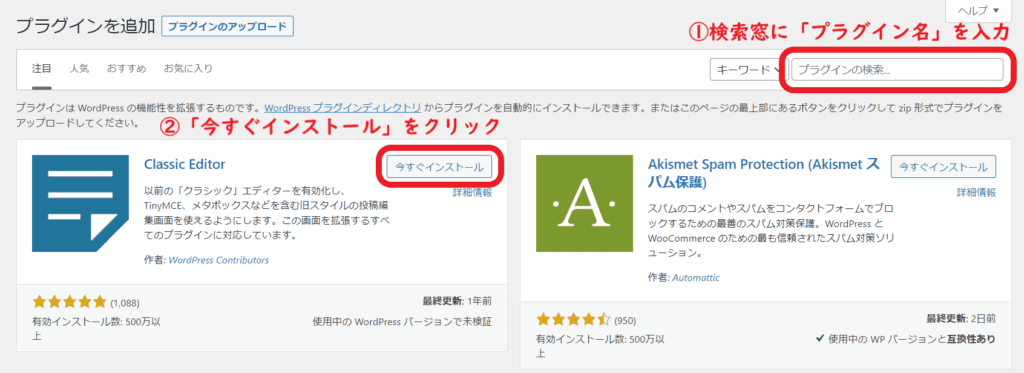
③インストールしたプラグインを有効化
インストールが終わったら「有効化」をクリック

これでプラグインを入れることができました!
有効化したあとは、設定がする必要があるものは忘れずに設定しよう
プラグイン導入時の注意
プラグインを入れる際は以下のことに注意してください
プラグインは最低限にする
便利といってプラグインを入れすぎるとサイトが遅くなったり、アップデートや管理が面倒に
自分に必要なプラグインかどうかはしっかり確認しよう
プラグインの目安は10個程度がおすすめ
長期間更新されていないプラグインは入れない
プラグインを入れる際は、最終更新日を確認しよう
数か月程度あれば気にしなくていいのですが、数年(3年前~)だと安全性が不安です
どうしてもという場合以外は、できるだけプラグインを控えましょう
不要なプラグインは削除
不要なプラグインは削除しましょう
似たようなもので「無効化」があります
これはプラグインを「使わない設定」にしただけで、WordPressには残っています
サイトが遅くなる原因にもなり、セキュリティ上もよくないので必ず削除しましょう
アップデートがあればすぐ更新
定期的にアップデートをしましょう
プラグインを最新にすることでセキュリティを保つことができます
WordPressでは簡単に更新ができます
プラグインに限らず、常に最新状態を保つことで、楽しいブログが続けられるよ
まとめ:便利なプラグインを入れてWordPressを快適にしよう!
おすすめのプラグインを紹介してきました
プラグインすればWordPressで自分のやりたいことが簡単にできるようになります
しかしその反面、入れすぎるとサイトが遅くなったり、セキュリティリスクが高まったりと注意するとことも
適切に使うことを心掛け、楽しいブログライフを送りましょう
それではここまで
またねっ!
ほかのWordPressおすすめプラグインもあわせてどうぞ!▼


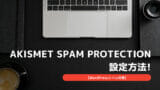





コメント